Γενικά, η εγκατάσταση του OS X διαρκεί περίπου 20 με 40 λεπτά, αλλά υπάρχουν στιγμές που η διαδικασία εγκατάστασης μπορεί να διαρκέσει περισσότερο ή φαίνεται να κρέμεται σε ένα συγκεκριμένο βήμα. Αυτό μπορεί να ισχύει ιδιαίτερα αν χρησιμοποιείτε τη νέα εγκατάσταση της Apple για το Lion. Όταν συμβεί αυτό, παρόλο που η γραμμή προόδου του εγκαταστάτη έχει έναν υποτιθέμενο χρόνο που παραμένει κάτω από αυτό, ο χρόνος δεν θα αλλάξει και η γραμμή δεν θα προχωρήσει.
Αυτό συμβαίνει κυρίως όταν ο εγκαταστάτης περιμένει να φορτωθούν δεδομένα. Ο εγκαταστάτης θα περιμένει τα μέσα να είναι διαθέσιμα και, αντί να ενημερώνει την κατάστασή του, μπορεί να καθίσει στην τρέχουσα και να μην προχωρήσει.
Ευτυχώς, παρόλο που ο εγκαταστάτης του OS X δείχνει απλώς μια βασική διεπαφή, μπορείτε να λάβετε περισσότερες πληροφορίες σχετικά με τη διαδικασία εγκατάστασης προβάλλοντας το αρχείο καταγραφής εγκατάστασης, το οποίο μπορείτε να αποκτήσετε πρόσβαση από το μενού παραθύρων του προγράμματος εγκατάστασης. Με το ημερολόγιο ανοιχτό, μπορείτε να δείτε τα ακριβή βήματα που λαμβάνει ο εγκαταστάτης και να έχετε καλύτερη εικόνα για το πότε θα ολοκληρωθεί η διαδικασία. Δυστυχώς, ακόμα και τα αρχεία καταγραφής δεν εμφανίζουν λεπτομέρειες όπως το ποσοστό των αρχείων που έχουν ληφθεί από τους διακομιστές της Apple, αλλά σας λέει περισσότερα για το βήμα στο οποίο βρίσκεται ο εγκαταστάτης.
Δεδομένου ότι ο βασικός λόγος για την εγκατάσταση αργού OS X είναι η χρήση σχετικά βραδύτερων μέσων εγκατάστασης, εάν σχεδιάζετε να εγκαταστήσετε το OS X πολλές φορές, ίσως να επωφεληθείτε από τη χρήση ταχύτερων μέσων. Για τους χρήστες του Lion, κατεβάστε το OS X από το Mac App Store και έπειτα κάψτε την εικόνα δίσκου εγκατάστασης που περιέχεται στο πρόγραμμα εγκατάστασης σε ένα DVD (δείτε τις οδηγίες για να το κάνετε εδώ). Εναλλακτικά και κατά προτίμηση, μπορείτε να επαναφέρετε είτε το πρόγραμμα εγκατάστασης του Lion είτε το DVD εγκατάστασης μιας παλαιότερης έκδοσης OS X σε έναν εξωτερικό σκληρό δίσκο και, στη συνέχεια, χρησιμοποιήστε το για να εγκαταστήσετε το λειτουργικό σύστημα πολύ πιο γρήγορα από ό, τι θα επιτρέψει οποιαδήποτε σύνδεση DVD ή Internet.
Για να επαναφέρετε το πρόγραμμα εγκατάστασης σε μια εξωτερική μονάδα δίσκου, θα χρειαστείτε το DVD εγκατάστασης ή μια εικόνα δίσκου του και έναν εξωτερικό όγκο αρκετά μεγάλο ώστε να χωρέσει τα δεδομένα. Αυτός ο τόμος μπορεί να είναι ένα διαμέρισμα είτε σε μονάδα flash είτε σε συμβατικό σκληρό δίσκο USB ή FireWire. Μορφοποιήστε την ένταση του ήχου χρησιμοποιώντας το Disk Utility και επιλέξτε το και κάντε κλικ στην καρτέλα Επαναφορά στο Βοηθητικό πρόγραμμα δίσκου. Σε αυτό το σημείο θα πρέπει να δείτε ένα πεδίο προέλευσης και ένα πεδίο προορισμού. Για το πεδίο Πηγή, σύρετε το DVD εγκατάστασης του OS X από τη λίστα συσκευών στο πεδίο ή κάντε κλικ στο κουμπί Εικόνα και επιλέξτε την εικόνα του εγκαταστάτη σας (όπως ισχύει για το OS X Lion). Στη συνέχεια, σύρετε τον τόμο προορισμού που έχει διαμορφωθεί πρόσφατα στο πεδίο Προορισμός και κάντε κλικ στο κουμπί Επαναφορά.
Σχετικές ιστορίες• Πώς να δημιουργήσετε ένα δίσκο εγκατάστασης OS X Lion
• Προετοιμασία για επικείμενη ενημέρωση OS X
• Διαφορές μεταξύ των επιλογών ενημέρωσης για το OS X
Λάβετε υπόψη ότι παρόλο που μπορείτε να σύρετε ολόκληρη τη συσκευή δίσκου στο πεδίο προορισμού, αυτό μπορεί να προκαλέσει σφάλμα, ειδικά κατά την επαναφορά σε μονάδα flash. Επομένως, βεβαιωθείτε ότι σύρετε μόνο την επιθυμητή ένταση στο πεδίο Προορισμός.
Όταν ο εγκαταστάτης έχει αποκατασταθεί στη μονάδα, βεβαιωθείτε ότι είναι συνδεδεμένος και, στη συνέχεια, κάντε επανεκκίνηση του συστήματος με το πλήκτρο επιλογής που έχετε κρατήσει πατημένο. Κάνοντας αυτό θα εμφανιστεί το μενού εκκίνησης που παραθέτει όλους τους διαθέσιμους τόμους εκκίνησης, από τους οποίους μπορείτε να επιλέξετε το πρόγραμμα εγκατάστασης και να εκκινήσετε απευθείας σε αυτό. Η εγκατάσταση πρέπει τώρα να προχωρήσει πολύ πιο γρήγορα από ό, τι θα ήταν από ένα DVD ή το Internet.










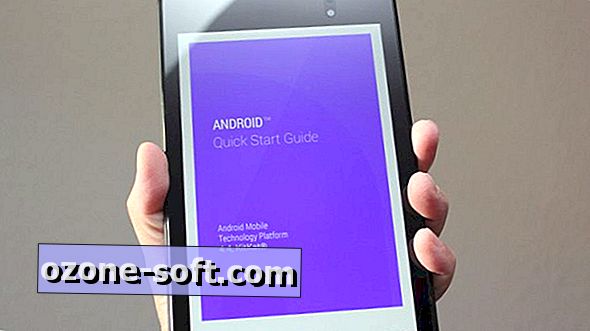


Αφήστε Το Σχόλιό Σας